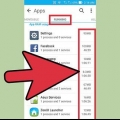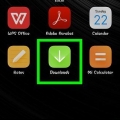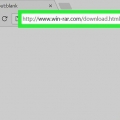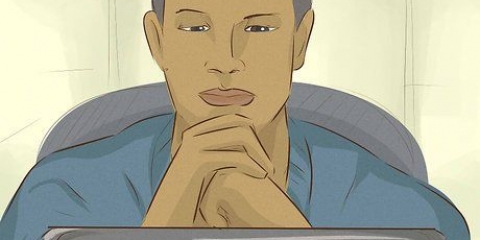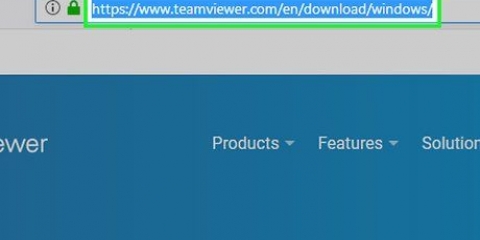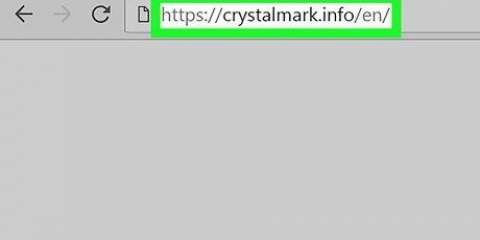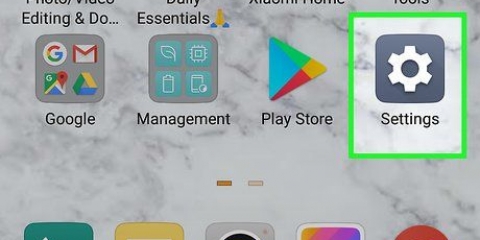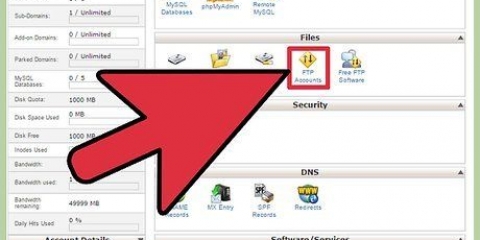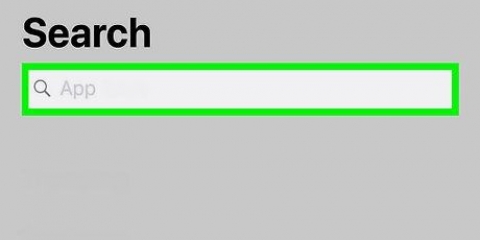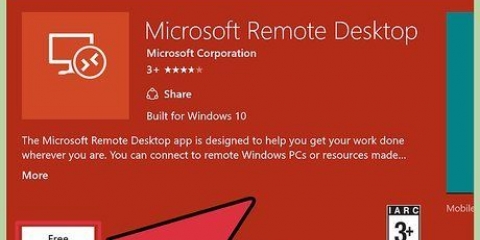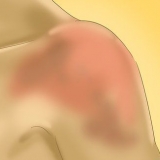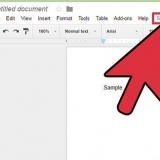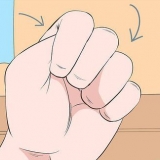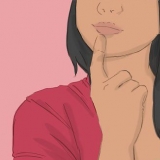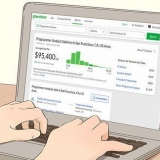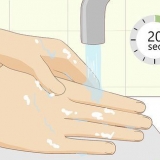Si le graphique de pression de mémoire est vert, vous avez suffisamment de mémoire. Si le graphique de pression mémoire est jaune, votre Mac commence à utiliser beaucoup de mémoire. Si le graphique de pression mémoire est rouge, votre mémoire est vide. Fermez une ou plusieurs applications. Vous devrez peut-être envisager de mettre à niveau la mémoire de votre Mac.
Vérifier l'utilisation de la mémoire sur un mac
Teneur
Ce didacticiel vous apprendra à vérifier la quantité de mémoire de votre ordinateur Mac actuellement utilisée.
Pas

1. Ouvrir une nouvelle fenêtre du Finder. C`est l`icône du visage bleu et blanc dans la barre de menu en bas du bureau de votre Mac.

2. cliquer surApplications. C`est dans le volet gauche de la fenêtre du Finder.

3. Ouvrez le dossier Applications. C`est un dossier bleu avec une icône de tournevis et de clé au bas du dossier Applications.

4. Double-cliquez surMoniteur d`activité. Ceci est l`application avec l`icône qui ressemble à un moniteur de fréquence cardiaque.

5. Cliquez sur l`ongletMémoire. C`est en haut de la fenêtre à côté de l`onglet `CPU`.

6. Consultez le tableau « Pression de la mémoire ». C`est en bas à gauche de la fenêtre du moniteur d`activité.
Des astuces
Quelques termes utiles pour comprendre le moniteur d`activité :
- mémoire physique: La quantité totale de mémoire installée sur votre Mac..
- Mémoire utilisée: La quantité totale de mémoire actuellement utilisée.
- Fichiers enregistrés: Mémoire récemment utilisée par les applications qui est maintenant disponible.
- Fichiers temporaires:mémoire empruntée par d`autres applications.
- Mémoire d`application: La mémoire n`est utilisée que par les applications.
- Mémoire fixe: Mémoire réservée par les applications qui ne peut pas être utilisée par d`autres services.
- Mémoire compressée: mémoire qui a été compressée pour faire plus de mémoire.
Articles sur le sujet "Vérifier l'utilisation de la mémoire sur un mac"
Оцените, пожалуйста статью
Similaire
Populaire